Topp 7 metoder for å konvertere FLV til MP4-format du ikke vil gå glipp av
Er du en voksende innholdsskaper som leter etter en måte å konvertere FLV-videofilene dine til et mer utbredt format som MP4? Flash-video (FLV) pleide å være standard videoformat for de fleste ledende videoplattformer på internett, som YouTube og Hulu. Men siden produsenten, Adobe, sakte har forlatt å fornye Flash for mange kompakte enheter, støtter noen av de nåværende enhetene ikke FLV-formatet. Når det er sagt, har du kommet til den riktige artikkelen som listet de beste FLV til MP4 omformere du kan finne på nettet. Fortsett å lese til slutten og slipp stresset når du tenker på hvordan du overfører FLV-videoene dine til MP4 og når flere visninger og følgere!
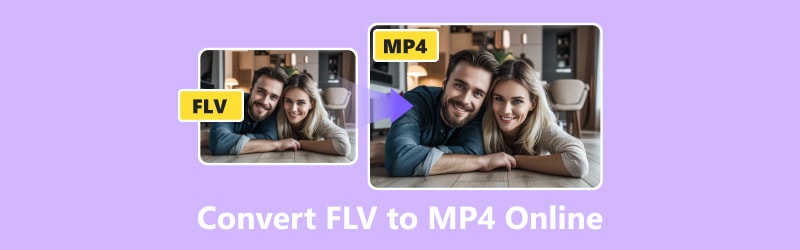
SIDEINNHOLD
- Del 1. Konverter FLV til MP4 ved å bruke Vidmore Free Video Converter Online
- Del 2. Bruk CloudConvert til å transformere FLV til MP4
- Del 3. Gjør FLV til MP4 ved hjelp av FreeConvert
- Del 4. Batch Konverter FLV til MP4 i Zamzar
- Del 5. Lag FLV til MP4 med Movavi Online Video Converter
- Del 6. Endre FLV til MP4 ved å bruke Online-Convert
- Del 7. Bonus: Konverter FLV til MP4 offline
- Del 8. Vanlige spørsmål om hvordan konvertere FLV til MP4
Del 1. Konverter FLV til MP4 ved å bruke Vidmore Free Video Converter Online
Vidmore Free Video Converter Online tilbyr en gratis nettbasert løsning på et av de oftest stilte spørsmålene på internett: hvordan konvertere FLV til MP4. Det gir en praktisk og effektiv løsning på denne vanskeligheten, slik at du kan skifte sømløst mellom disse to mye brukte videoformatene. Enkelheten til dette nettverktøyet er det som gjør det unikt. Det sørger for at prosessen er så enkel som mulig for folk på alle nivåer med teknisk kunnskap. Bortsett fra FLV og MP4, støtter den også GIF-, VOB-, AVI-, MOV- og WebM-videofiler. Og det er nå enklere enn noen gang å gjennomføre denne endringen uten å bruke en krone eller innsats, takket være dette nettbaserte verktøyet. Du vil ikke angre hvis du prøver dette online verktøyet når du trenger å konvertere FLV til MP4.
Fordeler
- Den støtter batchkonvertering av FLV-filer.
- Tilbyr konverteringer med høy hastighet og høy kvalitet.
- Du trenger ikke å registrere deg for å bruke det elektroniske verktøyet fullt ut.
- Ingen filstørrelsesbegrensning.
Ulemper
Støtter ikke lyd- og videoredigering sammenlignet med skrivebordsversjonen.
Trinn 1. Besøk nettstedet til Vidmore Free Video Converter Online. Det er et must å laste ned Vidmore Launcher først for å utnytte dette online-verktøyet fullt ut.
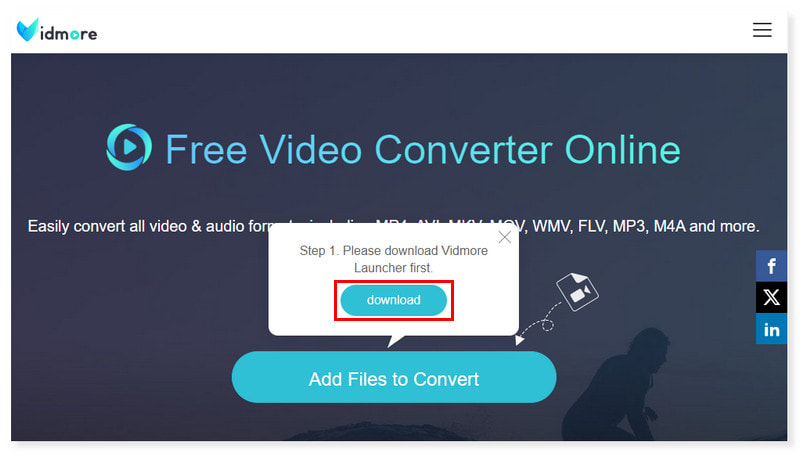
Steg 2. Klikk på Legg til filer som skal konverteres midt på siden for å laste opp FLV-filer. Hvis du fortsatt vil legge til flere filer, klikker du bare på Legg til fil i popup-vinduet.
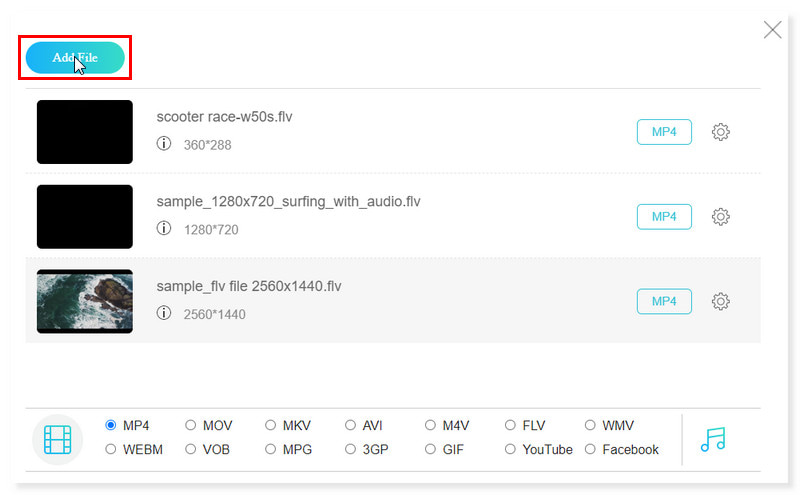
Trinn 3. Sett utdataformatet for hver FLV-fil til MP4. Juster de forhåndsinnstilte innstillingene for formatet ved å klikke på Innstillinger-girknappen ved siden av formatet, eller bare bruk standard.
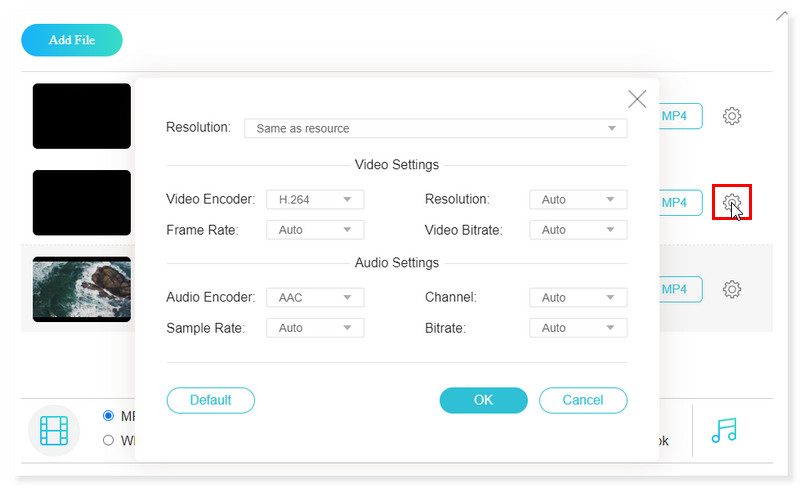
Trinn 4. Når du er ferdig, klikker du på Konverter-knappen nedenfor og starter konverteringen av FLV-filene dine til MP4. Og, like enkelt som det, kan du nå endre FLV til MP4 uten problemer.
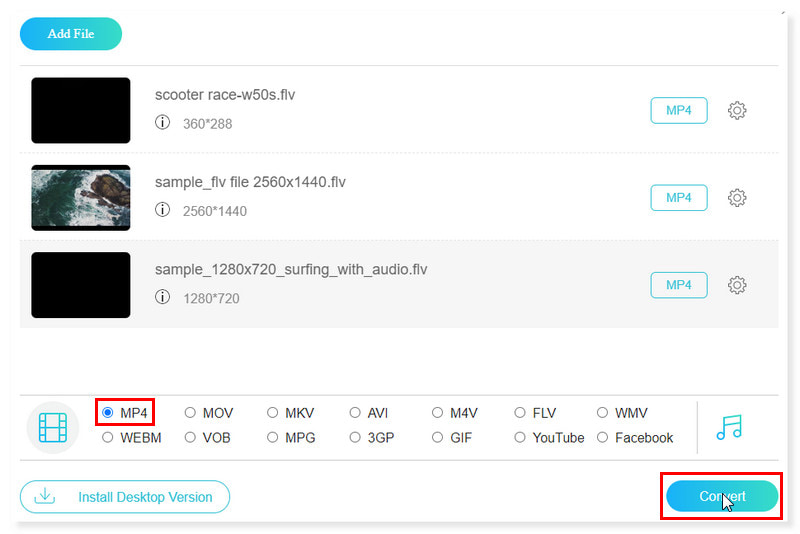
Del 2. Bruk CloudConvert til å transformere FLV til MP4
CloudConvert er et av de beste valgene for en omfattende online FLV til MP4-videokonverterer. I motsetning til andre apper som begrenser deg til en bestemt plattform, kan du bruke denne online-konverteren til å gjøre FLV-filer til MP4-format fra hvilken som helst enhet så lenge du har en oppdatert nettleser. Du må imidlertid registrere deg for en konto for å få full tilgang til funksjonene til denne konverteren og kjøpe konverteringskreditter for mer fantastiske inkluderinger.
Fordeler
- Tonnevis av høykvalitets filkonverteringsalternativer.
- Den støtter populære skytjenester.
- Kan gjøre massekonverteringer.
Ulemper
Grenser på 25 konverteringer per dag for gratis bruk.
Trinn 1. Sjekk nettsiden til CloudConvert og se etter dens FLV til MP4-konverter.
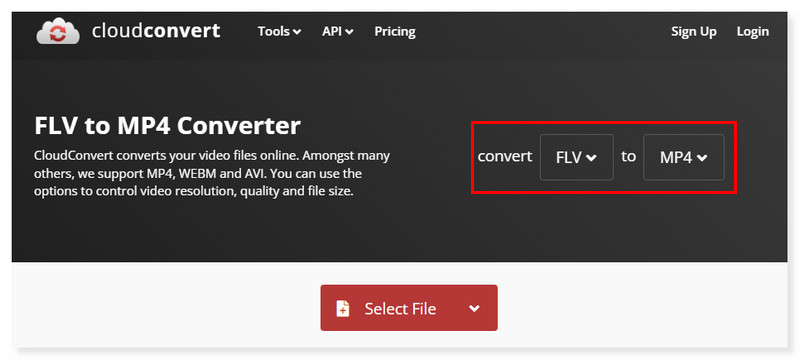
Steg 2. Klikk Velg fil for å laste opp FLV-filer. Det er et alternativ for å endre forhåndsinnstilte innstillinger.
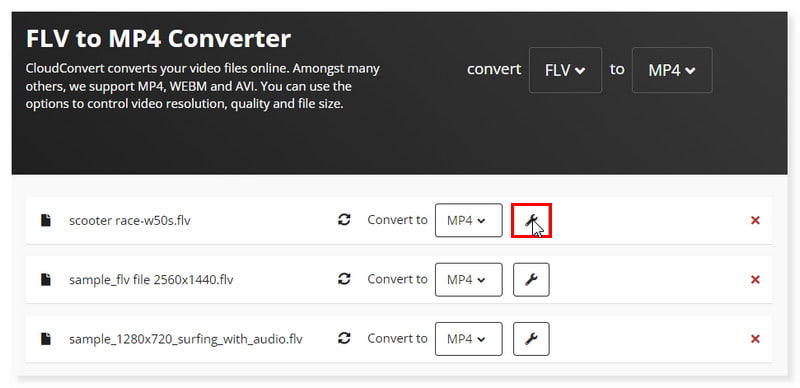
Trinn 3. Når du er ferdig, klikker du bare på Konverter-knappen nedenfor og starter konverteringen. Dette er hvor enkelt du kan transformere FLV til MP4 ved å bruke dette verktøyet.
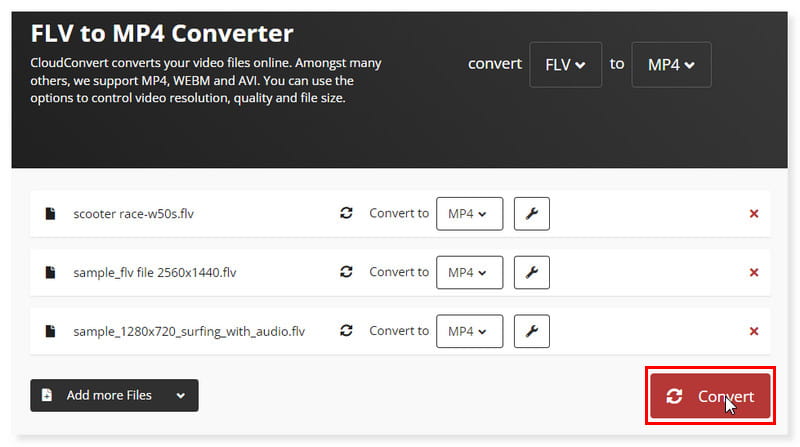
Del 3. Gjør FLV til MP4 ved hjelp av FreeConvert
FreeConvert tilbyr en ukomplisert måte å konvertere dine FLV-videofiler til MP4. Verktøyet muliggjorde også batchkonvertering av FLV-filer til MP4. Og du trenger ikke å bekymre deg for sikkerheten til FLV-filene du laster opp her, da dette verktøyet beskytter dem med 256-bits SSL-kryptering og sletter filene dine automatisk etter noen timer. Konverteringshastigheten er imidlertid ikke så rask, og det er tonnevis av annonser på nettstedet i gratisversjonen. Men du kan fjerne all denne plagen når du registrerer deg og oppgraderer kontoen din.
Fordeler
- Tilbyr et brukervennlig grensesnitt.
- Har avanserte innstillinger for dine FLV-konverteringer.
- Gratis å bruke 25 konverteringer per dag.
Ulemper
- Den tillater bare opptil 1 GB filstørrelse uten at du trenger å registrere deg.
Trinn 1. Gå først til nettstedet til FreeConvert. Sett den til å konvertere FLV til MP4-format.
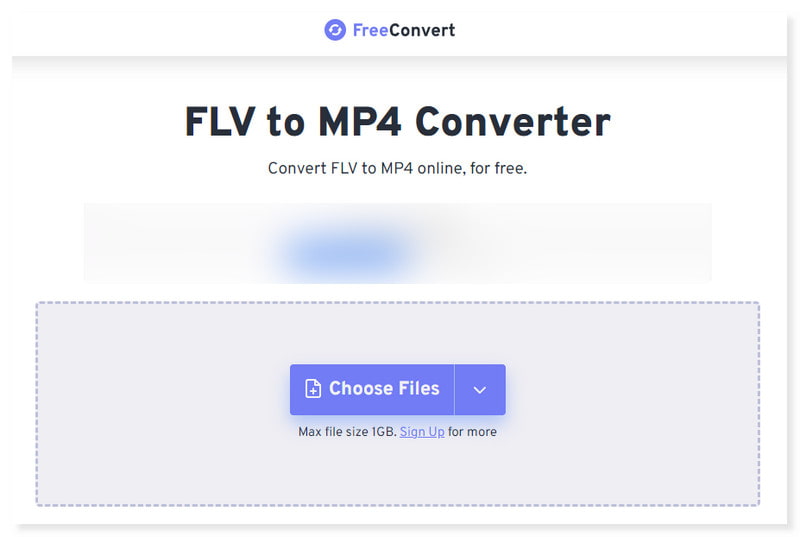
Steg 2. Last opp FLV-filene du vil konvertere ved å klikke på rullegardinknappen Velg filer. Du kan også legge til flere filer og justere de forhåndsinnstilte innstillingene.
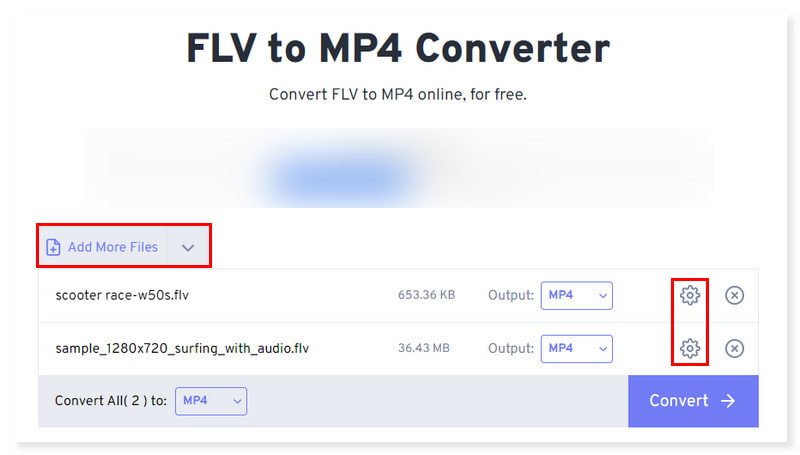
Trinn 3. Til slutt klikker du bare på Konverter-knappen nedenfor for å starte konverteringen til MP4. Se hvor enkelt og enkelt det er å formatere FLV til MP4 med dette nettbaserte verktøyet.
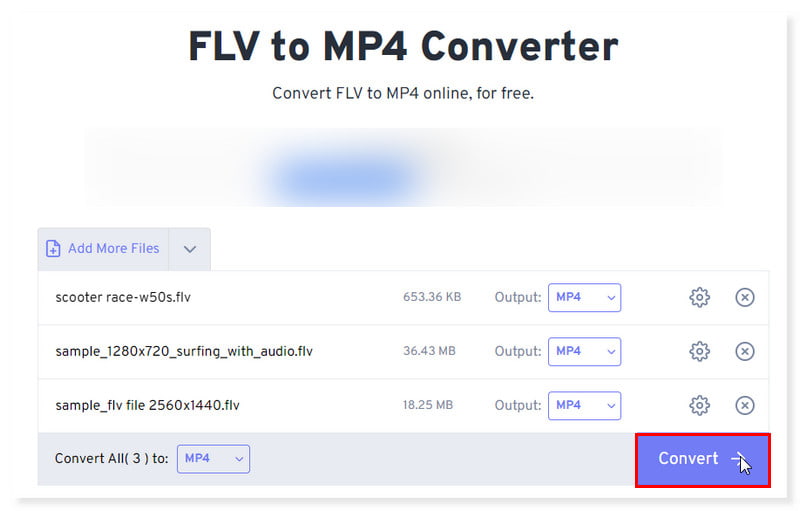
Del 4. Batch Konverter FLV til MP4 i Zamzar
Brukere kan lage FLV til MP4 online med Zamzar, et velkjent online videokonverteringsprogram. Det er veldig enkelt å konvertere FLV-filen til et MP4-format. Og du kan også bruke den til å snu MP4 til FLV. I tillegg støtter programmet et stort antall ekstra formatkonverteringer. Likevel, forvent konverteringer med lavere hastighet og en grense for filstørrelse hvis du bare velger å bruke gratisversjonen. Du kan oppgradere dette ved å kjøpe et abonnement på dette verktøyet.
Fordeler
- Den lar deg konvertere filer fra URL-er.
- Støtter filkomprimeringsalternativer.
- Funksjoner API for utviklere.
Ulemper
- Begrenser til maksimalt 50 MB filstørrelse for å konvertere i gratisversjonen.
Trinn 1. Gå først til nettstedet til Zamzar. Der vil du se FLV til MP4-konverteren.
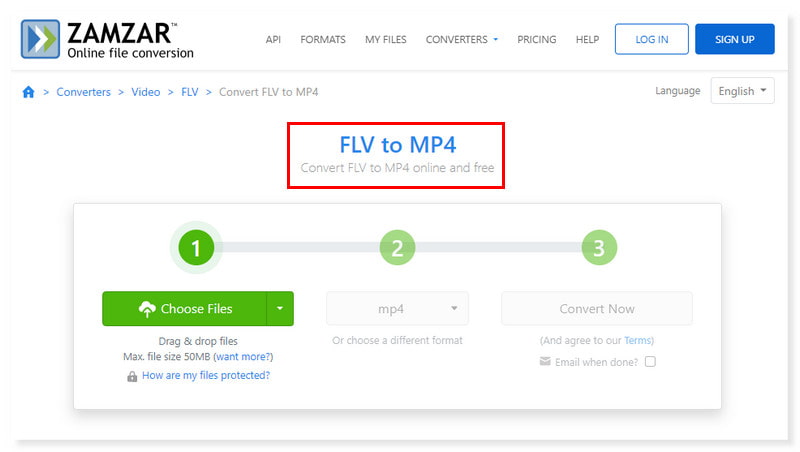
Steg 2. Klikk på rullegardinknappen Velg filer og last opp FLV-videofilene.
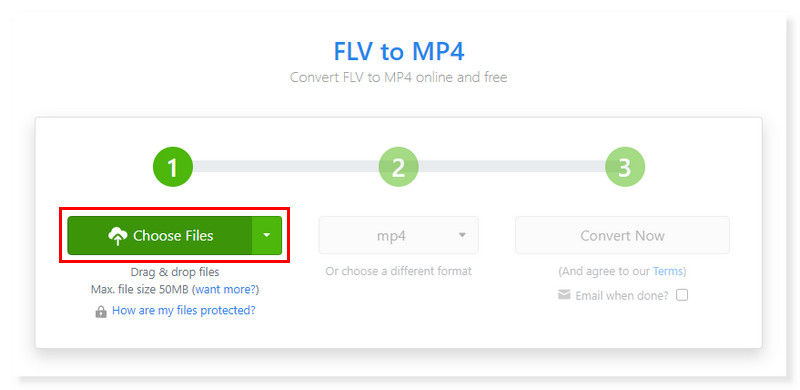
Trinn 3. Når du er ferdig, klikker du bare på Konverter nå-knappen for å starte prosessen. Det er hvordan du gjør FLV til MP4 enkelt og enkelt.

Del 5. Lag FLV til MP4 med Movavi Online Video Converter
Transkoding av FLV til MP4 kan være ganske nyttig for de fleste brukere og videoredigerere. Å gjøre denne konverteringen gratis og uten problemer er nå enklere enn noen gang med Movavi Online Video Converter. FLV-videoene dine forblir av høy kvalitet når du bruker dette online video-konverterer. Som et resultat vil MP4-versjonen fremstå like klar og fargerik som deres FLV-ekvivalenter, samtidig som den beholder den opprinnelige kvaliteten. Imidlertid tilbyr nettversjonen av FLV til MP4-konverteren bare et begrenset alternativ for å redigere noen alternativer og justere videoene dine. Dette oppfordrer brukerne til å laste ned skrivebordsversjonen.
Fordeler
- Tilbyr en enkel FLV-konvertering.
- Støtter et bredt spekter av mediefilformater.
- Kan komprimere store filstørrelser.
Ulemper
- Mangler videoredigeringsalternativ før konvertering.
Trinn 1. Gå til nettstedet til Movavi Online Video Converter.
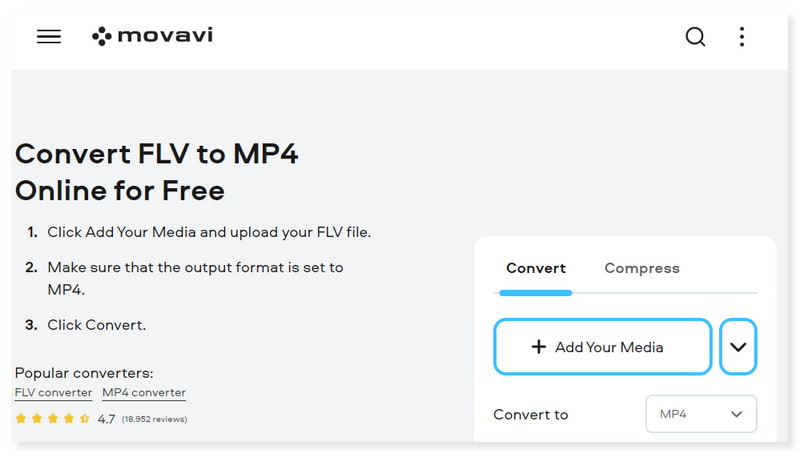
Steg 2. Deretter setter du utdataformatet til MP4. Deretter merker du av for Add Your Media-knappen for å laste opp FLV-filene dine.
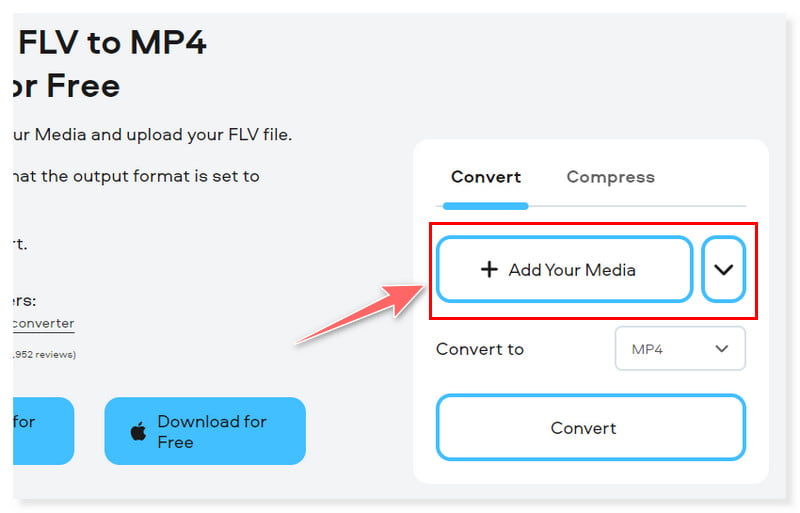
Trinn 3. Når du er ferdig, klikker du på Konverter-knappen for å starte konverteringsprosessen. Og der går du! Du kan nå konvertere FLV til MP4 gratis.
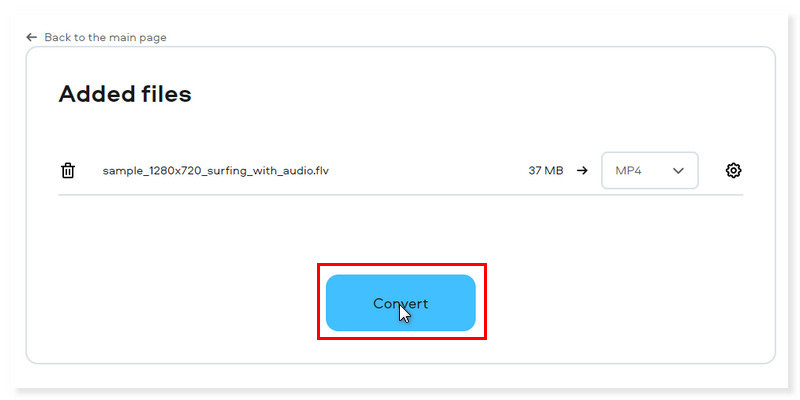
Del 6. Endre FLV til MP4 ved å bruke Online-Convert
Online-Convert er også et av de beste valgene når du velger en FLV til MP4-konverter å prøve. Verktøyet tilbyr en enkel konvertering av FLV-filene dine, så du trenger ikke å bekymre deg hvis du ennå ikke er teknisk kunnskapsrik i å konvertere filer. Med dette verktøyet kan du også konvertere MP4-filer til FLV omvendt. Men selv om verktøyet presenterer seg som en gratis online-konverterer på nettstedet, er funksjonene begrenset tilgjengelige for ikke-betalende brukere til en viss grad. I tillegg kan du bare konvertere opptil 3 konverteringer innen 24 timer.
Fordeler
- Støtter et bredt spekter av mediefilkonverteringer.
- Tilgjengelig i Chrome-utvidelsen.
- Støtter opplastinger fra skylagring og gjennom URL-er.
Ulemper
- Kan ikke bruke alle funksjonene med mindre du betaler for et abonnement.
Trinn 1. Gå til nettsiden til Online-Convert. På nettstedet kan du dra og slippe FLV-filene dine.
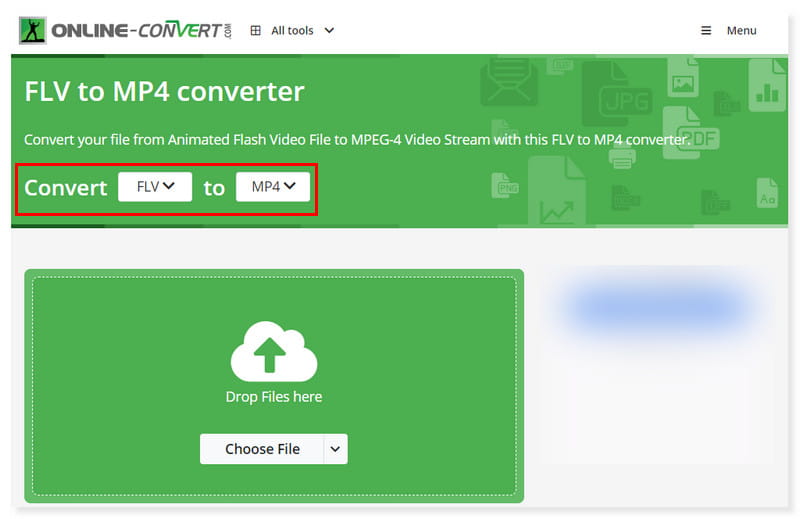
Steg 2. Deretter klikker du på Velg fil eller bare slipp FLV-filene du vil konvertere. Etter det, sett utdataformatet til MP4.
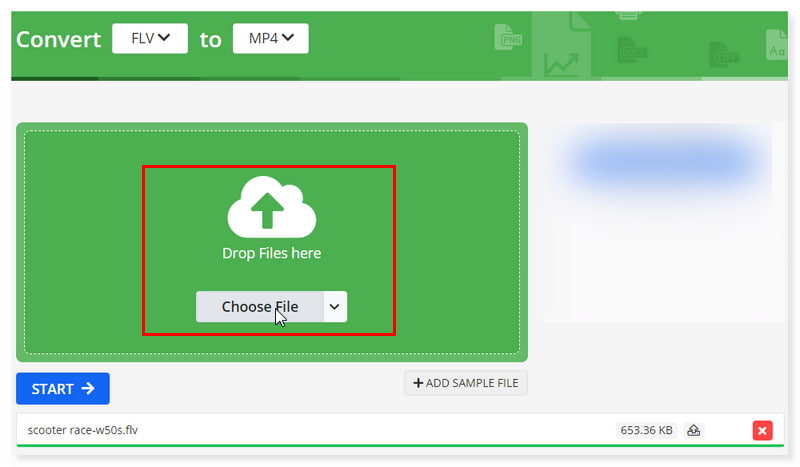
Trinn 3. Til slutt klikker du på Start-knappen og konverterer FLV-filene dine til MP4. Og det er det! Dette er de enkle guidene du kan følge for å konvertere FLV-filer til MP4 online og gratis!
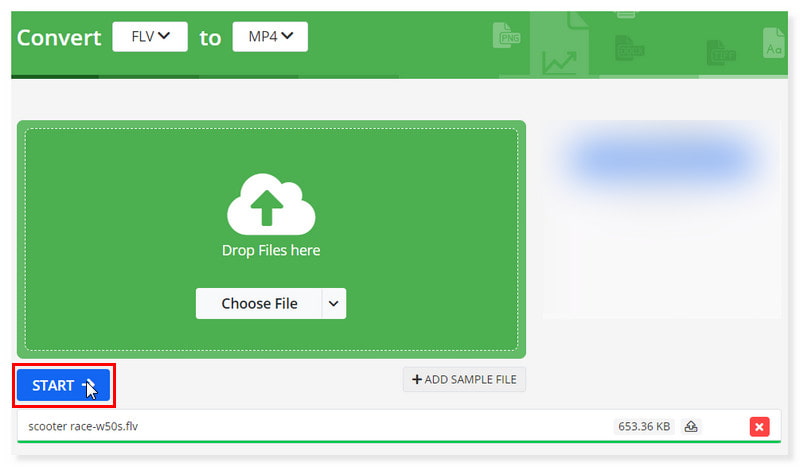
Del 7. Bonus: Konverter FLV til MP4 offline
En bransjebeste stasjonær videoomformer som kan hjelpe deg med å umiddelbart konvertere FLV til MP4 er Vidmore Video Converter. Den kan konvertere FLV til MP4, MOV, AVI, MKV, VOB, WMV, WebM, DivX, 3GP, MOD og mer. Den vil begynne å konvertere med en gang enten du velger en FLV-fil fra datamaskinen eller ved å bare slippe filen i verktøyet. I tillegg kan du bruke over 100 forhåndsinnstillinger for å gjøre FLV tilgjengelig på tvers av populære enheter og gadgets, inkludert iPhones, Sony PlayStation, TV-er, Samsung Galaxy og mer. Videre er det et funksjonsrikt offline-verktøy som lar deg redigere og justere FLV-videoene dine før du konverterer dem med 50× raskere hastighet. Dette verktøyet støtter også batchkonvertering av FLV-filer, slik at brukere kan slå videoer med opptil 4K UHD-oppløsning. Slik bruker du denne FLV til MP4-konverteren på skrivebordet ditt:
Trinn 1. Last ned og installer programvaren Vidmore Video Converter og start den på skrivebordet.
Steg 2. På Konverter-fanen klikker du på plusstegnet i midten av grensesnittet for å legge til filer, eller drar og slipper FLV-filene. Du kan også klikke på knappen Legg til filer.
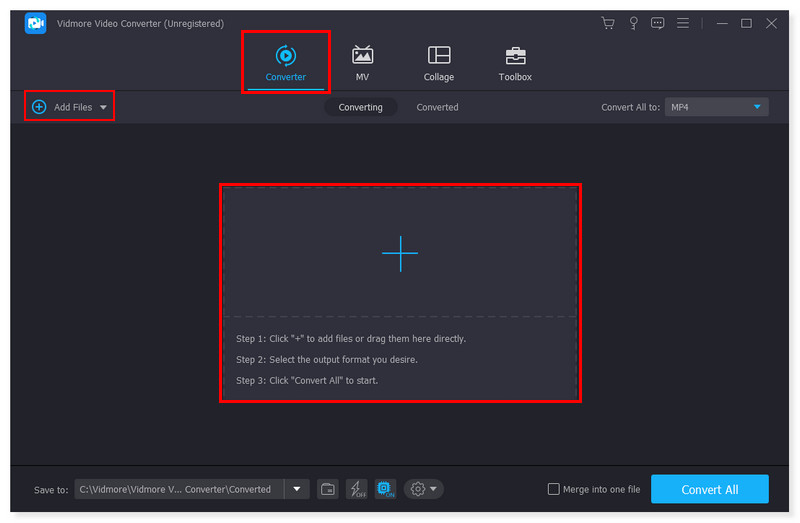
Trinn 3. Sett utdataformatet til MP4. Hvis du har lagt til flere filer, kan du angi utdataformatet forskjellig i hver fil og justere de forhåndsinnstilte innstillingene for formatet.
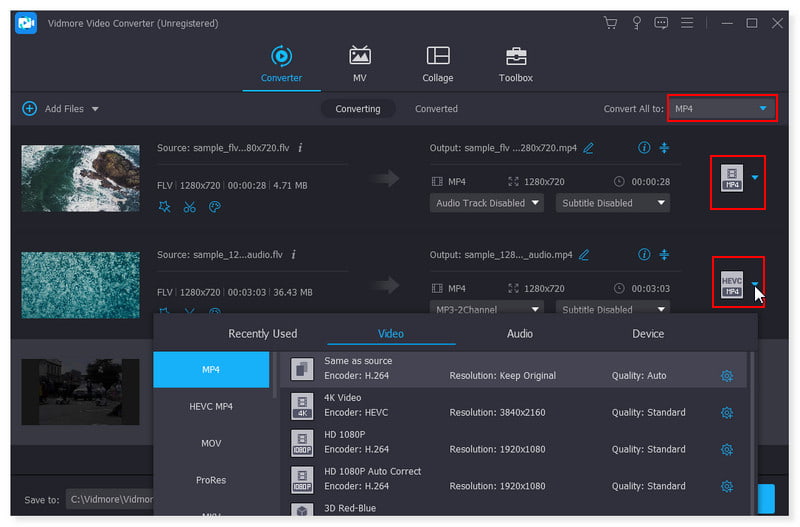
Trinn 4. Når du er ferdig med å endre FLV-filen, kan du nå klikke på Konverter alle-knappen for å starte konverteringen. Og der går du! Du kan nå konvertere FLV til MP4 på Windows 10/11 ved hjelp av dette offline-verktøyet.
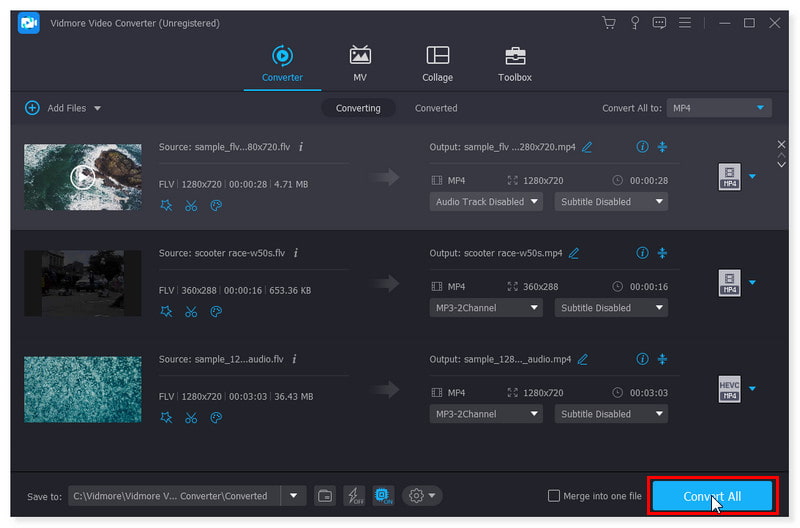
Del 8. Vanlige spørsmål om hvordan konvertere FLV til MP4
Kan VLC konvertere FLV til MP4?
Svaret er ja. Det er ikke rapportert noen kjente problemer som kan forhindre konvertering av FLV til MP4 ved bruk av VLC. Applikasjonen har alle nødvendige verktøy for å konvertere og streame videoer. Å velge VLC vil sikre den beste opplevelsen i konvertering, noe mange andre programmer ikke kan love.
Kan jeg konvertere FLV til MP4 ved hjelp av Adobe Premiere?
I virkeligheten støtter ikke Adobe Premiere Pro FLV-import. Det er imidlertid fortsatt en måte å konvertere FLV-filer til MP4 når du installerer tredjeparts plugin-moduler som støtter FLV-filformat.
Hvordan konvertere FLV til MP4 ved hjelp av FFmpeg?
Trinn 1. Det første vil være å legge til FLV-filer til programmets tidslinje. Du kan dra og slippe dem eller bruke menylinjen.
Steg 2. Blant de mange utdataformatene som FFmpeg tilbyr, er MP4 det du må velge.
Trinn 3. Klikk på Fullfør-knappen for å konvertere filene, og de blir automatisk lagret i hjemmekatalogen.
Hvordan konvertere FLV til MP4 i HandBrake?
Trinn 1. Start programvaren, og last opp FLV-filen du vil konvertere ved å klikke på Kilde-fanen.
Steg 2. Angi utdataformatet. Sørg for at du har valgt MP4-formatet i alternativene.
Trinn 3. Når du er ferdig, klikker du på Start-knappen for å starte konverteringen av FLV til MP4.
Hva skal jeg bruke for å konvertere FLV til MP4 i Linux?
Du kan prøve å bruke skrivebordsprogramvare som er tilgjengelig for bruk i Linux, for eksempel HandBrake, VLC Media Player og FFmpeg.
Konklusjon
Konvertering FLV til MP4 kan være svært nyttig i multimedieverdenen, hvor kompatibilitet er viktig. Og nå som online videokonverterere er tilgjengelige, er det enklere enn noen gang å transformere videoer uten anstrengelser eller kostnader. Du vil ikke angre hvis du gir disse nettverktøyene en prøve neste gang du trenger å konvertere FLV til MP4! Videre kan du aldri gå galt med Vidmore Free Video Converter Online, den beste FLV til MP4-konverteren.
MP4 og FLV


